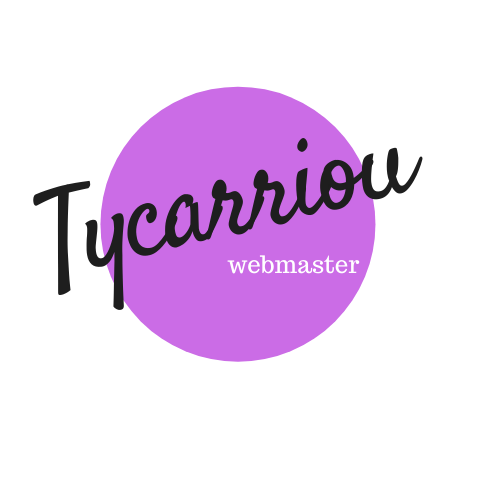Ajouter une icône à la barre de menu
C’est en lisant un article d’Elegant thème que je me suis rappelée qu’il était très facile d’ajouter une icône à une barre de menu et que vous étiez nombreux à me poser la question.
Voici donc la traduction française de ce tutoriel qui à le mérite d’être très clair !
A noter que cette solution peut également s’appliquer à d’autres thèmes WordPress, elle n’est pas spécifique à Divi.
Dans cet épisode de Divi Nation notre nouveau spécialiste des tutoriels vidéo Augustine Mak vous montre comment vous pouvez ajouter des icônes aux menus de Divi. Ce modification simple d’un menu peut-être utilisé dans un certain nombre de création pour améliorer l’apparence et l’expérience utilisateur de la section en-tête / de menu de votre site Divi. A vous de jouer !
Dans ce tutoriel, nous allons vous montrer comment ajouter une icône à un menu Divi. C’est beaucoup plus facile que vous ne le pensez !
La première chose que vous devez faire est de concevoir ou d’acquérir une icône avec un fond transparent. Si vous créez l’icône vous-même, assurez-vous de l’enregistrer comme un png transparent.
Ensuite, ajouter une nouvelle page à votre site Web ( le garder comme un brouillon, ne pas publier). Insérer l’icône que vous venez de créer à cette page et dans l’onglet texte, copier le code embed. Une fois que vous avez copié le code supprimer ce brouillon et accédez à Apparence> Menus .
Ajouter un lien personnalisé à votre menu.
Mettez le lien de destination que vous souhaitez dans la zone de liaison. Dans la zone de texte, collez le code de l’image que vous avez copié un instant plus tôt.
Ajouter le nouveau lien personnalisé à votre menu et cliquez sur Enregistrer. Vous devriez maintenant avoir un menu Divi qui intègre la nouvelle icône que vous venez d’ajouter.